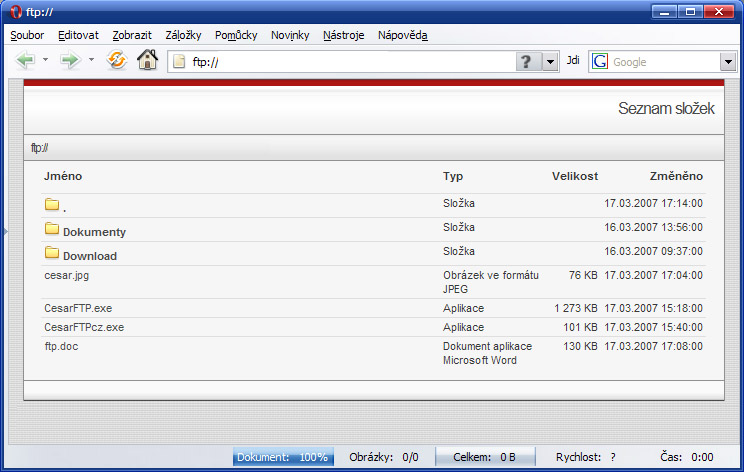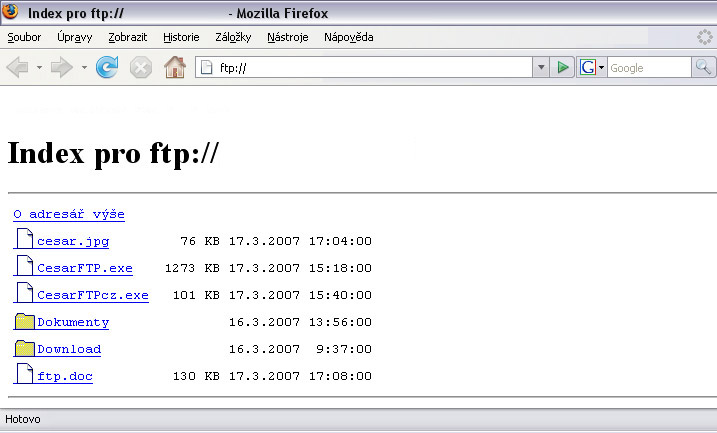Podrobný návod, jak si rychle a účinně vytvořit vlastní FTP server.
CesarFTP je jednoduše konfigurovatelný FTP server, který podporuje virtuální systém souborů, a tím umožní zachování stávající diskové struktury. Program má mnoho zajímavých a užitečných funkcí, jako jsou podrobné statistiky, vzdálená správa, možnosti definovat různá omezení (rychlost, počet připojení apod.), možnost zasílat uživatelům zprávy, podpora skupin a více uživatelů.
Stažení programu
Program je distribuován jako freeware, a tudíž je zdarma. Stahujte jej z oficiálního webu [ http://www.aclogic.com/CesarFTP.exe ] a český překlad z bonuswebu [ http://cestiny.idnes.cz/pc/cesarftpcz.html ].
Nastavení
Po zapnutí programu uvidíte hlavní okno, ve kterém je zobrazen seznam připojených adres a vedle něj záznamové okno. Vy ale budete muset nejprve nastavit server kliknutím na ikonku postavičky (třetí zleva).

A tím jsme se dostali k dalšímu kroku, v němž budeme nastavovat přístupová práva uživatelům. Nejprve klikneme na přidat uživatele, potom vyplníme jméno uživatele/skupiny a stisknutím anonymní přístup nastavíte server bez hesla, v opačném případě nastavte uživatelské jméno a heslo pro přihlášení. Nakonec vybereme složky a soubory, které budou dostupné pro návštěvníky.
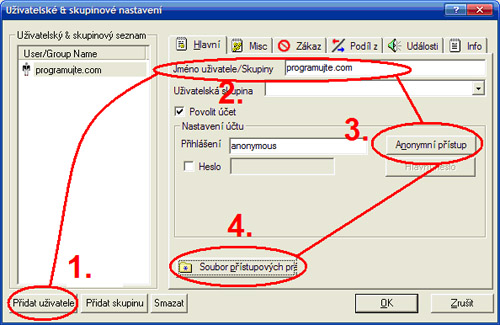

Poté stačí už jen server spustit kliknutím na ikonku semaforu. Stejným způsobem server vypnete.

Připojení na FTP
Na své FTP se dostanete přes jakýkoliv internetový prohlížeč či FTP program. Do adresního řádku napíšete ftp://vaše IP adresa (například ftp://12.345.678.90). Pokud svou IP adresu neznáte, na stránkách mojeip.cz [ http://mojeip.cz/ ] si to jednoduše zjistíte.
Download/Upload/Delete – práva souborů a složek
Abyste mohli vy a vaši uživatelé nahrávat/mazat/stahovat soubory a složky na FTP, musíte nejprve nastavit uživatelská práva. Začněme tedy otevřením okna s nastavením uživatelů (ikonka postavičky [ /galerie/200703172203_cesar.jpg ]), následně vybereme uživatele nebo skupinu, které chceme přidělit práva, a klikneme na Soubor přístupových práv . V průzkumníkovi vyberte složku, jíž chceme nastavit uživatelská práva, a zatrhněte podle uvážení.
Soubor přístupových práv:
- Číst – povolí stahování
- Smazat – povolí mazaní
- Zapisovat/Přidat – dovolí nahrát na server soubory
Adresář přístupových práv:
- Odvodit – nastaví určité složce/souboru stejná přístupová práva, jako má rodičovský adresář
- Smazat – povolí vymazaní podadresáře
- Vytvořit – povolí vytvoření podadresáře
- Seznam – povolí výpis adresáře
- SubDirs Access – povolí přístup k podadresářům
Ukázka nastavení adresáře:

Rychlost odesílání a stahování z FTP
Tohle se především týká rychlosti připojení do sítě Internet, pokud máte ADSL 2 048 kbps download a 256 kbps upload, tak si s vaším FTP serverem vystačíte na prohlížení fotek s kamarádem, pokud ale máte připojení k Internetu optickým kabelem nebo přes Wi-Fi o vyšších rychlostech, na váš server FTP se tak mohou připojit desítky, ne-li stovky, uživatelů.
Závěr
Pokud byste si chtěli server nastavit důkladněji, v menu Nastavení se dá nastavit vše a když máte program v češtině, o to snazší to bude. A já nyní doufám, že vám můj návod na zprovoznění FTP serveru pomohl.